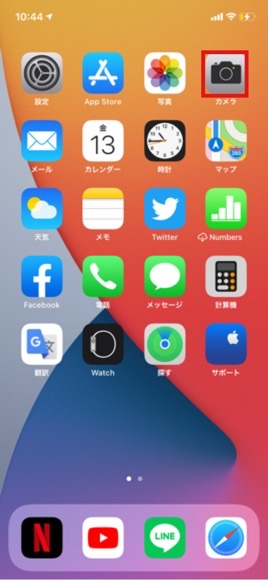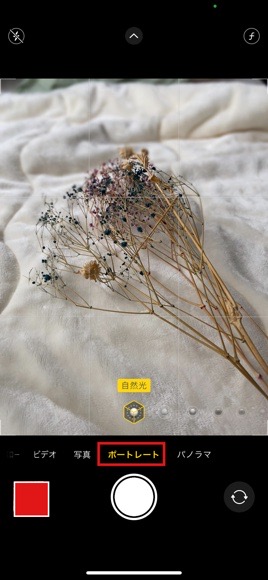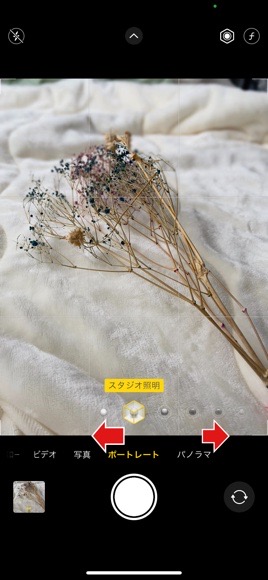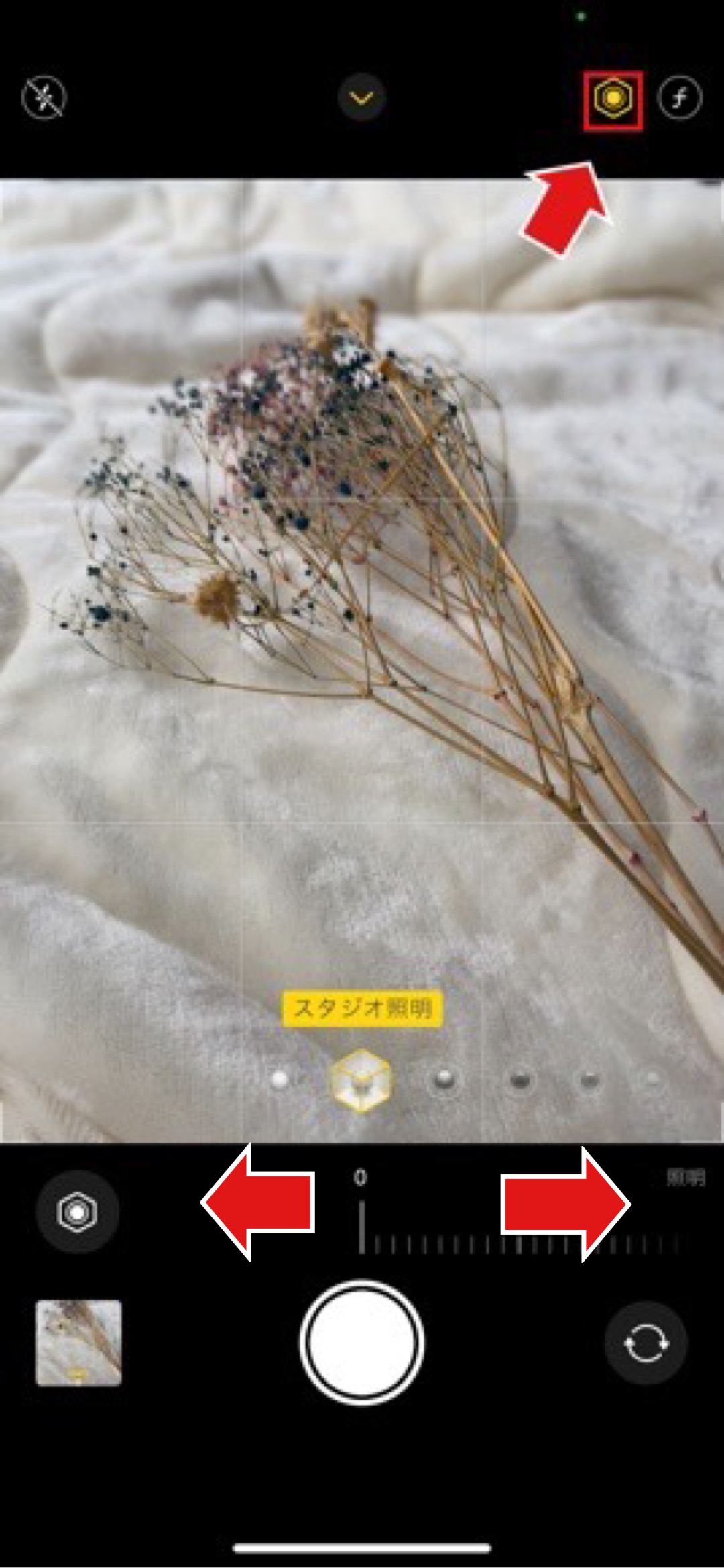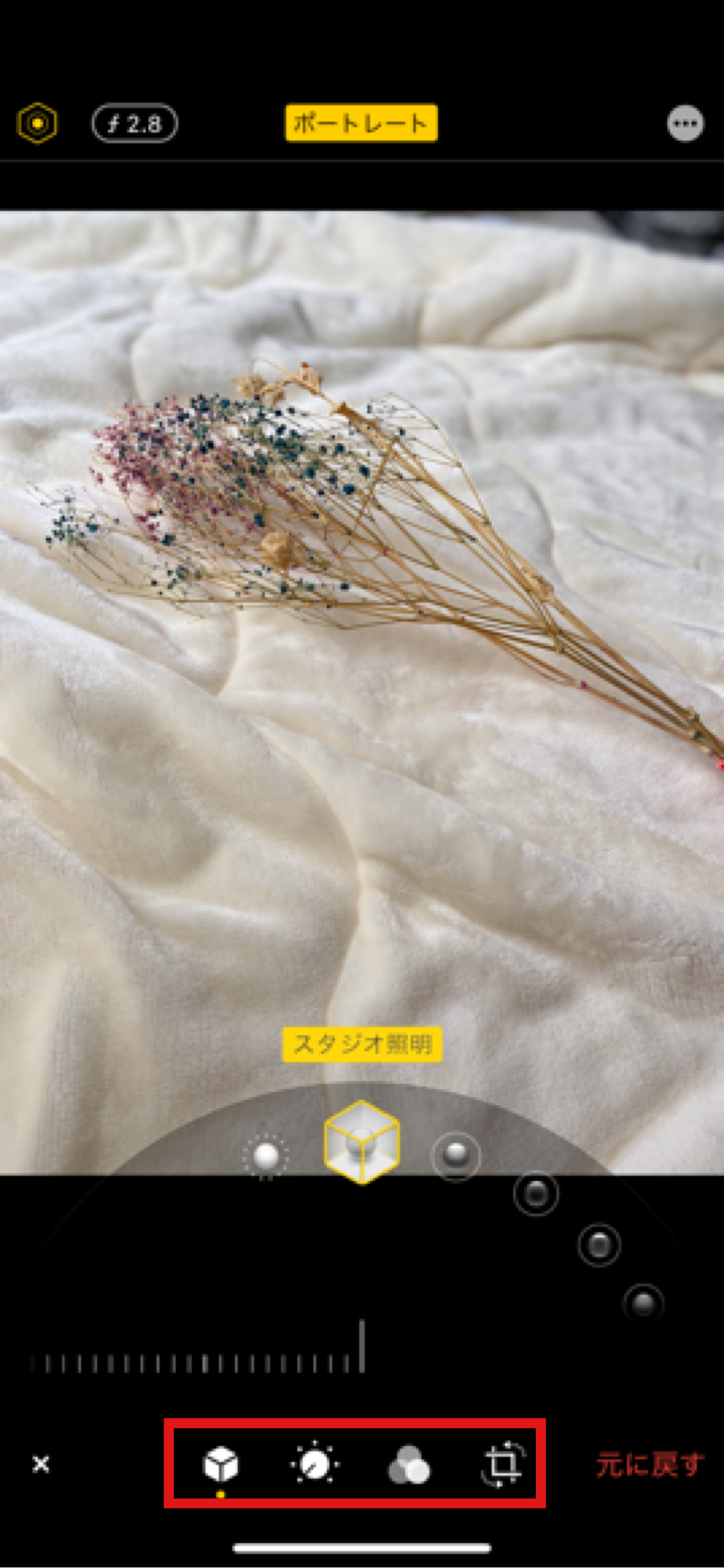【使い方】iPhoneのポートレート撮影時にライティング調整する方法

目次
iPhoneのポートレートモードでライティングを調節したい

iOS13からポートレートモードでライティングを調節し、より綺麗な写真を撮れるようになりました。
iPhone XS、iPhone XR以降で使える機能ですが、iPhone XRとiPhone SE(第2世代)は人物以外には使用できません。
ポートレートモードでライティングを調節する方法
1
カメラアプリを起動します
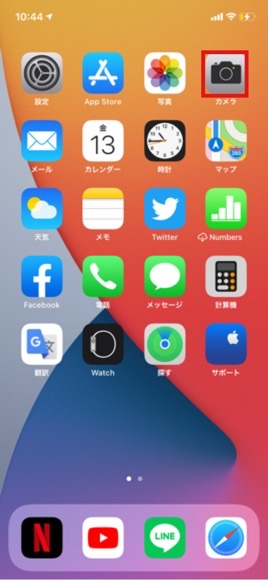 純正カメラアプリを起動し、撮影の準備をします
純正カメラアプリを起動し、撮影の準備をします
2
ポートレートモードを選択します
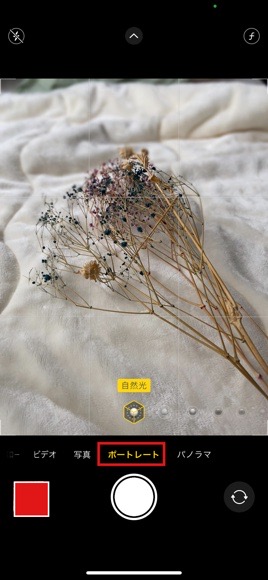 写真の右隣にある、ポートレートモードをスライドして選択し被写体が黄色のポートレートボックスに入るように調整します
写真の右隣にある、ポートレートモードをスライドして選択し被写体が黄色のポートレートボックスに入るように調整します
3
照明効果を選びます
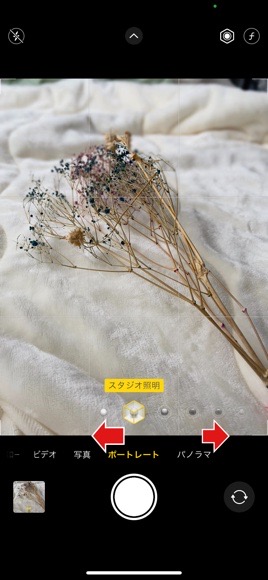 黄色の箱をスライドさせて照明効果を選択します
ライティング調整に使えるのは、自然光以外の5つの照明効果です
黄色の箱をスライドさせて照明効果を選択します
ライティング調整に使えるのは、自然光以外の5つの照明効果です
4
ライティングの調整
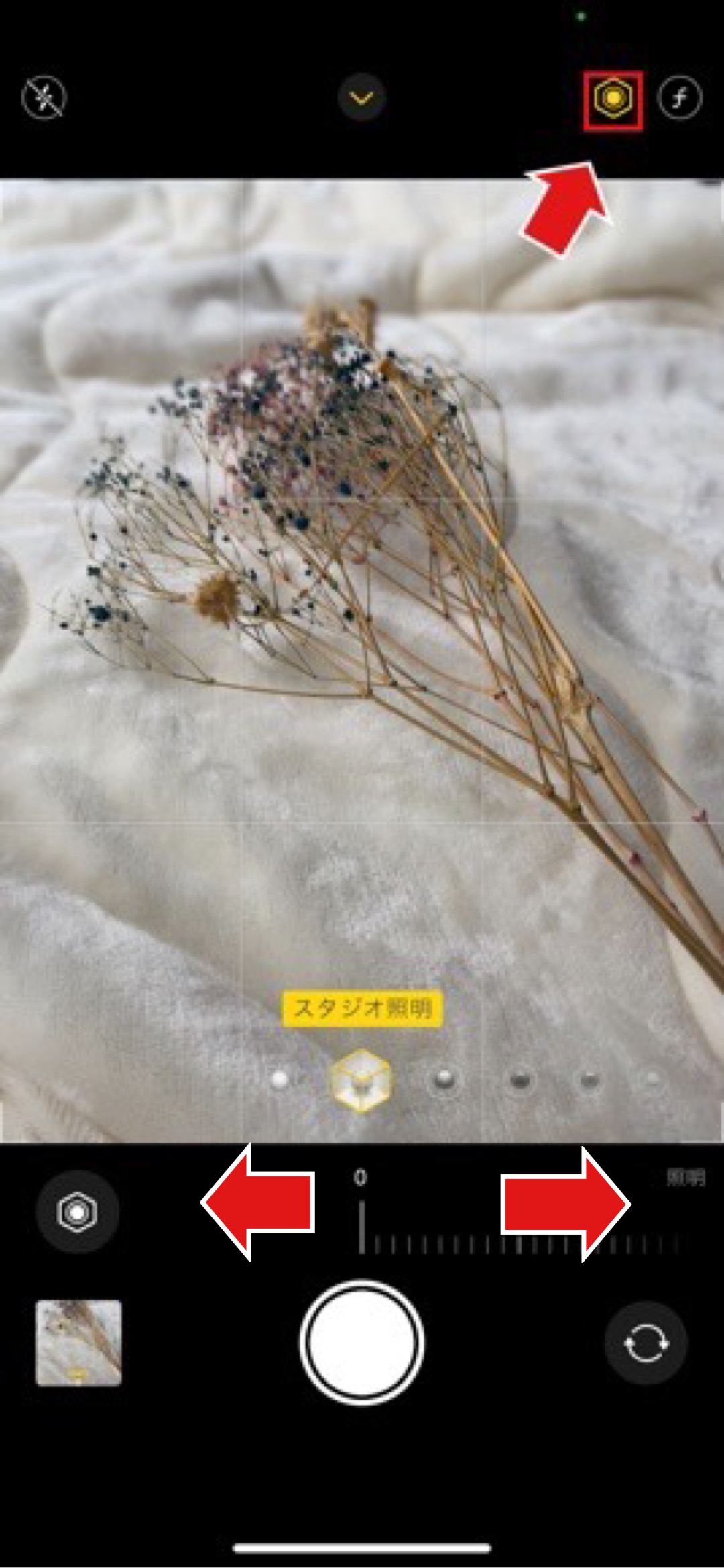 六角形のマークを押すとシャッターボタンの上にライティングの調節バーが出てきます
六角形のマークを押すとシャッターボタンの上にライティングの調節バーが出てきます
ライティングを0〜100の間で好みに明るさに選択します
ポートレートモードで撮影後に編集する方法
1
写真アプリから撮影した写真を選択
 撮影した写真の下部の編集ボタンをクリックします
撮影した写真の下部の編集ボタンをクリックします
2
照明効果を選択
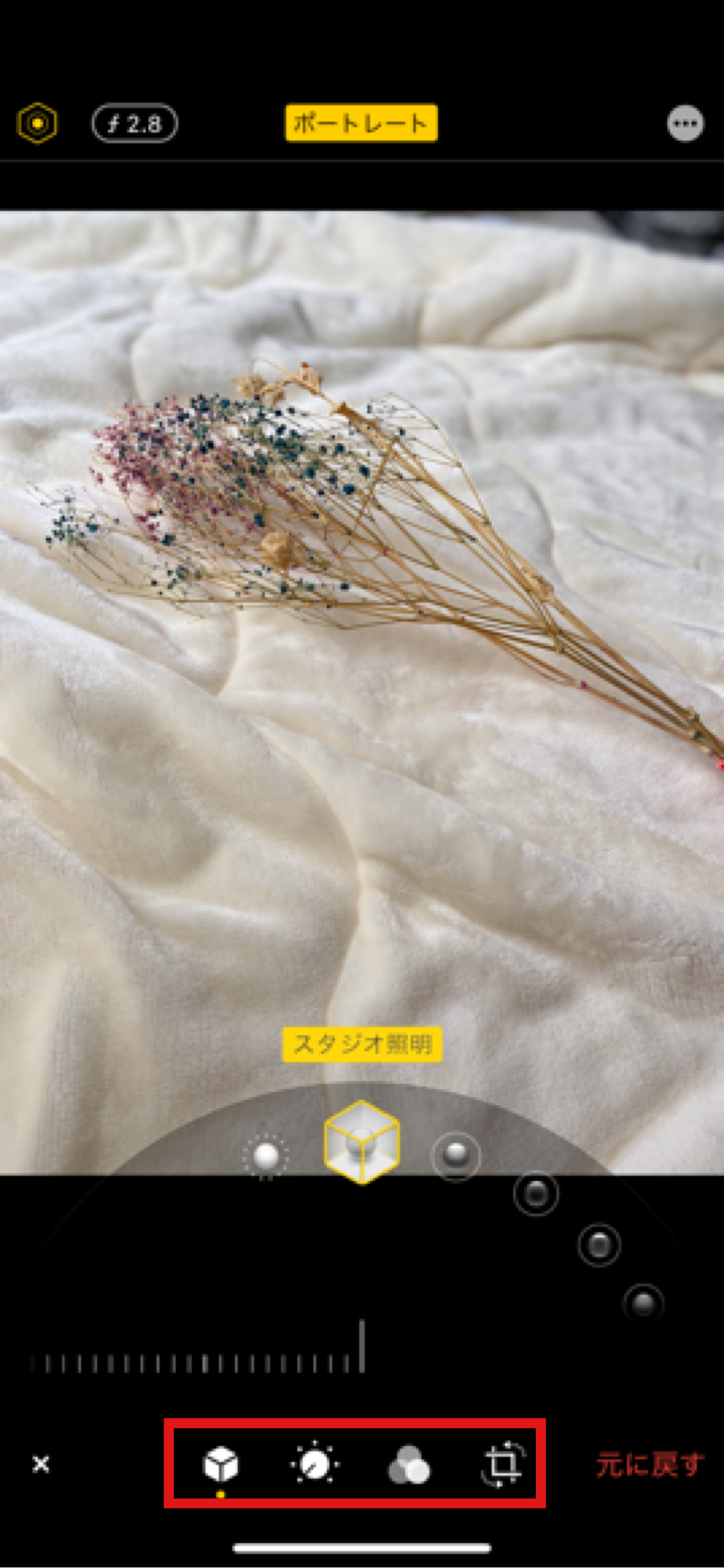 カメラ撮影時と同じような画面になり、後から照明効果やエフェクトをつけることが可能です
上部黄色のポートレートのボタンを押すと、通常のポートレートなしの写真として保存できます
カメラ撮影時と同じような画面になり、後から照明効果やエフェクトをつけることが可能です
上部黄色のポートレートのボタンを押すと、通常のポートレートなしの写真として保存できます
(Mie)